Как настроить Google Talk на Андроиде и что делать при сбое аутентификации?

Google Talk — позволяет обмениваться мгновенными сообщениями с другими пользователями Gmail и является отличной альтернативой вайберу, ватсапу и другим мессенджерам. Но что делать, когда при запуске любимой утилиты появляется ошибка, которая блокирует вход и возможность общения с друзьями? Мы рассмотрим что из себя представляет сбой аутентификации Google Talk на Андроид и что нужно делать для решения этой проблемы.
Что такое Google Talk?
Дословный перевод мессенджера звучит как «Google говорит». Это собственное детище компании, которое представляет собой серьезную конкуренцию ведущим мессенджерам на рынке, таким как Viber, Whatsapp и т.д. Модуль программы комплексный, состоит из базового клиента для общения (нужно скачать в виде apk файла), а также модулей чата и видеочата. Как и большинство продуктов компании, Google Talk тесно синхронизирован с почтовым клиентом Gmail. Поэтому для использования программы обязательным условием является наличие учетной записи в Google. Основные возможности клиента можно представить следующим списком:
- Обмен мгновенными сообщениями (в том числе мультимедийными) с другими пользователями Gmail в режиме онлайн. При этом время доставки напрямую зависит от скорости трафика мобильного интернета.
- Возможность следить за местоположением друзей, их статусом и другой информацией, на которую дано разрешение.
- и видеозвонки (при установке дополнительного модуля).
- Создание конференций из нескольких пользователей (ой чат имеет предел в 10 собеседников).
Далее рассмотрим способы решения проблем, связанных с возникновением ошибки аутентификации при запуске мессенджера. А пока рекомендуем посмотреть видеообзор основных возможностей программы Google Talk на Андроид.
Способы решения проблемы
Прежде чем рассмотреть способы решения ошибки при запуске клиента google talk, нужно выяснить что такое сбой аутентификации. В основном, она возникает при несоответствии пароля, настроек учетной записи или типа шифрования данных. Единого универсального метода, позволяющего решить данную проблему, к сожалению, нет. Мы остановимся лишь на нескольких, наиболее часто встречающихся, способах: настройке учетной записи и синхронизации аккаунтов.
Настройка учетной записи и синхронизации на мобильнике
Первое, что можно сделать если не работает мессенджер Google Talk — это проверить настройки учетной записи на смартфоне. Для этого потребуется сделать следующее:
- Открыть меню с системными настройками.
- Выбрать вкладку «Учетные записи и синхронизация» (в большинстве случаев она располагается под вкладкой «приложения»).
- Установить галочки напротив пунктов: «Фоновый режим» и «Автосинхронизация». Это позволит системе в автоматическом режиме проводить сверку необходимых для входа на ресурс данных.
- В пункте «Данные и синхронизация» установить галочки напротив всех имеющихся пунктов (контакты, gmail и т.д.).
- Перезагрузить мобильное устройство, зажав на кнопку включения и выбрав соответствующий пункт из меню.
Теперь можно заново попробовать войти в программу Google Talk. С большой долей вероятности ошибка должна исчезнуть.
Настройка сервисов от Google и синхронизация аккаунтов
Очистка данных и кэша приложений Если предыдущий способ вам не помог и после входа в Google Talk продолжает высвечиваться ошибка «сбой аутентификации», то попробуйте другой метод. Для этого потребуется:
- Войти в меню системных настроек Андроида.
- Выбрать вкладку «Приложения».
- В открывшемся окне нажать на пункт «Управление приложениями».
- В появившемся списке программ очищаем кеш и данные для каждой из них, которая связана с сервисами Google.
- Переходим во вкладку «Учетные записи и синхронизация» и снимаем галочки напротив пунктов фонового режима и автосинхронизации.
- Открываем пункт «Данные и синхронизация» и проделываем там то же самое.
- Перезагружаем мобильник указанным в предыдущем разделе способом.
- Заново ставим снятые галочки, не обращая внимания на появившуюся ошибку синхронизации.
- Снова перезагружаем телефон и пробуем запустить приложение.
Пункт сброса данных Андроид Как показывает практика, приведенные два способа помогают решить проблему, связанную со сбоем аутентификации при запуске приложения Google Talk. Если и они не помогли, то можно попробовать удалить аккаунт учетной записи. И наконец на самый крайний случай можно воспользоваться возвратом к заводским настройкам Андроида. Это радикальный метод, который удалит внутреннюю память вашего смартфона, поэтому перед тем как его применять, рекомендуем воспользоваться двумя способами, описанными выше.
Загрузка …
Гугл talk что. Сбой аутентификации Google Talk – что делать
Устройства на платформе «Андроид» работают достаточно хорошо и уверенно, пока не происходит переполнение памяти. Вот тогда-то и начинают твориться различные «чудеса», вроде выскакивающих сообщений типа «ошибка аутентификации Google Talk Android». Иногда вместе с этим отказывается работать почта Gmail, «ругаясь» на несоответствие пароля.
Причин появления такого сообщения может быть несколько, в том числе и вмешательство человека. Но когда нечто уже произошло, не всегда есть смысл докапываться до истинной причины ошибки, если это выяснение не приведёт к её исправлению. А вот узнать, есть ли способ победить этот сбой аутентификации, будет нелишним.
Итак, если произошёл сбой аутентификации Google Talk, что делатьв первую очередь? Разбираться, верно ли настроены учётные записи, работает ли синхронизация. Ведь её тоже приходится настраивать. В настройке и синхронизации нуждаются также сервисы «Гугл».
В принципе, смартфон настраивать даже проще, чем компьютер, который мы привыкли уже отдавать на откуп мастерам. Поэтому надо попытаться самостоятельно решить эту проблему. Переплачивать в мастерской не всякий человек захочет, а то и не сможет выложить такую сумму, которую с него попросят.
Поэтому надо заняться настройкой аппарата по следующей инструкции:
- Найти в меню телефона «Настройки» и зайти туда.
- Следующим пунктом будут «Приложения».
- Зайдя в этот пункт меню, надо отыскать «Управление приложениями».
- Здесь мы увидим различные приложения, среди которых есть несколько, связанных с Google. Их отличить можно именно по этому слову в названии. Например, Google Play Market. Каждое приложение «Гугла» надо открыть поочерёдно, и в каждом из них проделать одну и ту же операцию.
- А именно – удалить данные. Для этого надо нажать соответствующую кнопку «Удаление данных». Даже если телефон предупреждает, что «Все данные будут удалены…», то сделать это придётся.
- Там же, в настройках каждого приложения, есть строчка «Кэш» и под ней кнопка – «Очистить кэш». Жмём на неё и очищаем.
- Заходим снова в «Настройки», только уже ищем «Учётные записи и синхронизация».
- Здесь надо снять галочки напротив надписей «Фоновый режим» и «Автосинхронизация».
- Когда у нас отключена синхронизация, самое время нажать на «Учётную запись».
- Заходим в настройки данных, где тоже снимаем все имеющиеся галочки.
- Пора перегружаться.
И вот теперь, когда кажется, что всё преодолено, нас может ждать сюрприз. При загрузке телефона снова происходит сбой аутентификации Google Talk: что делать, Андроид,получается, не отработал? А делать вот что: ни в коем случае не повторять алгоритм заново, потому что он, оказывается, ещё не закончен!
- Снова заходим в «Учётные записи и синхронизацию».
- Там ставим все галочки, который прошлый раз убрали.
- ещё раз перегружаем телефон.
Теперь он должен загрузиться нормально и не выдавать сообщений вроде «ошибка синхронизации».
Второй сценарий развития событий
Иногда подобные сбои могут происходить не потому, что что-то лишнее прописалось среди ваших данных, а потому, что там как раз ничего нет. В таком случае можно узнать, отчего произошёл сбой аутентификации Google Talk, как исправить его и избежать сбоев в дальнейшем. Для этого надо зайти в то же самое меню:
- Выбираем «Настройки» и отправляемся туда.
- Ищем «Учётные записи и синхронизация» и нажимаем.
- Вот здесь могут быть не проставлены галочки, поэтому ставим их напротив «Фонового режима» и «Автосинхронизации».
Проблема может быть ещё и в том, что у вас на сервисе не было почты. Заведите её. Это можно сделать и с компьютера, зайдя на gmail.com, а потом проставить свою почту уже и в телефоне. «Андроид» сам подскажет, как это сделать. Начать устанавливать почту надо с кнопки «Добавить учётную запись». После этого вы можете следовать инструкции, которая выдаётся вам вашим гаджетом.
С чем ещё можно столкнуться при таких настройках?
Неожиданные события могут быть уже не на смартфоне, а на компьютере. Вы можете зайти в свою «Гугл-почту» и обнаружить сообщение, что «кто-то пытался с такого-то устройства зайти в вашу почту». Далее могут быть рекомендации сменить пароль.
При этом пароль придётся менять и на компьютере, и в телефоне. А если поменять исключительно на компьютере, то телефон может опять выдать сбой. И вы тогда имеете полное право написать в службу поддержки: «Что значит сбой аутентификации Google Talk?».
После этого может всё волшебным образом заработать. И ни ваш компьютер, ни вам телефон уже в таком сбое будут неповинны. Это, как всегда, Google проявил излишнюю бдительность. В данном случае – неуместную. Как только
Как отключить
Среди обычных пользователей ведутся дискуссии о пользе Talkback — нужна ли эта программа. Ее актуальность не вызывает сомнений для людей с плохим зрением. В ином случае опцию Talkback можно отключить через настройки или просто удалить. В последнем случае потребуются права суперадминистратора, ведь программа устанавливается по умолчанию на Samsung и другие устройства.
Вторая категория людей не понимает, для чего нужен Talkback. Они считают софт ненужным дополнением. Действительно, при отсутствии проблем со зрением программа для Андроид будет только мешать. Ее можно отключить или удалить при наличии root-прав. Но для начала стоит изучить ее возможности. Бывают ситуации, когда Talkback полезна и для людей с острым зрением.
Как происходит аутентификация
В сущности,иэто процедура, во время которой сверяется правильность идентификатора и пароля. Используется несколько типов аутентификации. Выбор нужного производится в меню настроек устройства, используемого в качестве точки доступа. Под аутентификацией, как правило, понимается тип шифрования данных роутера.
Чаще всего применяется технология WPA-2, использующая симметричный алгоритм AES. Методом проверки подлинности для клиентов беспроводных сетей является WPA2 Personal. Обойти данную защиту злоумышленнику, независимо от его квалификации, невозможно. В обычных условиях, например, дома, устанавливается один для всех ключ.
Для чего создавался Google Talk
Как и в любом сегменте рынка услуг GOOGLE ежесекундно участвует в нешуточной битве со своими конкурентами.
Борьба за клиента обычно реализуется за счет внедрения новых продуктов. Их задачами является повышение интереса стабильных поклонников системы и привлечение новых участников.
Сегодня глядя на GTalk можно с уверенностью сказать, что в Гугл просто взяли и наконец создали свой полноценный мессенджер.
Не поздно ли? Такие программы уже давно создали все конкурирующие платформы. Многие из них уже давно потерпели неудачи или не встретили всеобщей заинтересованности пользователей.
Еще в качестве такого примера можно привести чат Майкрософта. Когда маркетологам стало понятно, что со скайпом им все равно не совладать, они просто взяли и подкупили его. Сегодня скайп и Микрософт идут вместе по жизни.
Поэтому этот инструмент и является основной конкурирующей силой, подавить размахи которой пытаются в Гугл. Уже сегодня название программы изменено на сервис . Суть проекта та же.
Единственное кардинальное изменение в том, чтобы начать пользоваться сервисом нужно скачать единый пакет программного обеспечения, подходящий под платформу пользователя.
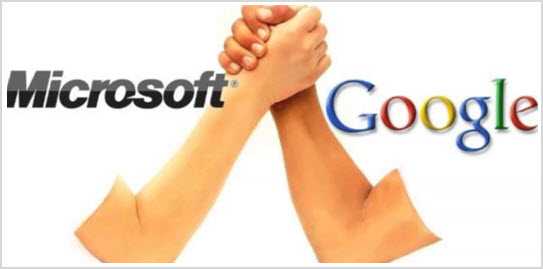
Итак, основные функции (возможности) Гугл Ток:
1.
Обмен мгновенными сообщениями между авторизованными пользователями системы в режиме онлайн;
2.
Оперативное обновление информации о местоположении друзей, о роде их занятий, статусе и прочих сведений, на которые этими пользователями дано разрешение;
3.
Скорость доставки сообщений, файлов зависит исключительно от качества трафика (мгновенная). После последних обновлений введено ограничение на размер файлов или изображений, подготавливаемых к отправке другим пользователям чата;
4.
Как и в других мессенджерах присутствует возможность осуществлять видео звонки (опционально). По выбору пользователей можно функцию видео отключить и оставить только звуковое общение.
5.
В качестве поддержки ведения бизнеса реализована возможность организации конференции из нескольких пользователей. На сегодняшний день даже для скайпа видео конференций остается мечтой. Возможно, такая функция не запускается умышленно.
Не исключено, что эти возможности доступны в платных платформах, выпускаемых исключительно для крупных корпораций. В любом случае для таких конференций понадобится мощный и стабильный трафик.
6.
Возможность отправки сообщений в режиме офлайн. Это, скорее норма, чем возможность, присутствующая в любой социальной сети. Достигается благодаря интеграции с почтовым клиентом;
7.
В окне чата можно получать уведомления о ранее отправленных файлах, письмах и изображениях. Они хранятся на сервере в виде архива переписки.
Их оттуда в любое время можно скачать до тех пор, пока отправитель не очистит историю сообщений.
Важным для многих пользователей является то, что обновленный Google Hangouts можно опробовать в окне браузера.
Для его запуска нет необходимости заморачивать свое железо в ожидании различных сбоев. Все это можно сделать исключительно в обозревателе, как это предлагают другие аналогичные сервисы.
Хотя Гугл от других отличается тем, что после авторизации пользователю становятся доступны сразу все сервисы, которые запущены всемирно известным поисковиком.
Вот такой значок у сервиса.

Способы исправить ситуацию
Что-то пошло не так с аутентификацией Google Talk? Помочь делу можно следующими способами:
- Почистите кэш – для этого заходите в настройки своего аппарата и ищите там раздел «Приложения». Вкладка «Все» содержит пункт Google Play Market. Нашли? Останавливайте, стирайте данные и выбирайте пункт очистки кэша. Чтобы понять, помогли вам произведённые действия или нет, закройте окошко настроек и затем перезагрузите устройство.
- Настройте синхронизацию – для этого в тех же настройках выберите «Аккаунты» и в данном блоке пункт Google. Нажмите на адрес своей почты – и вы будете переадресованы в раздел под названием «Синхронизация». Попали? Убирайте все галочки. Теперь можно перезагружать смартфон или планшет, после чего снова зайдите в настройки синхронизации и поставьте обратно снятые ранее галочки. Затем перезагрузитесь. Должно помочь.
- Верните заводские настройки – способ радикальный, но действенный, помогающий в устранении большинства ошибок ОС Аndroid. Для этого откройте меню настроек, так выберите «Восстановление и сброс параметров». Подтвердите намерение удалить информацию и дождитесь, пока процедура не будет выполнена до конца.
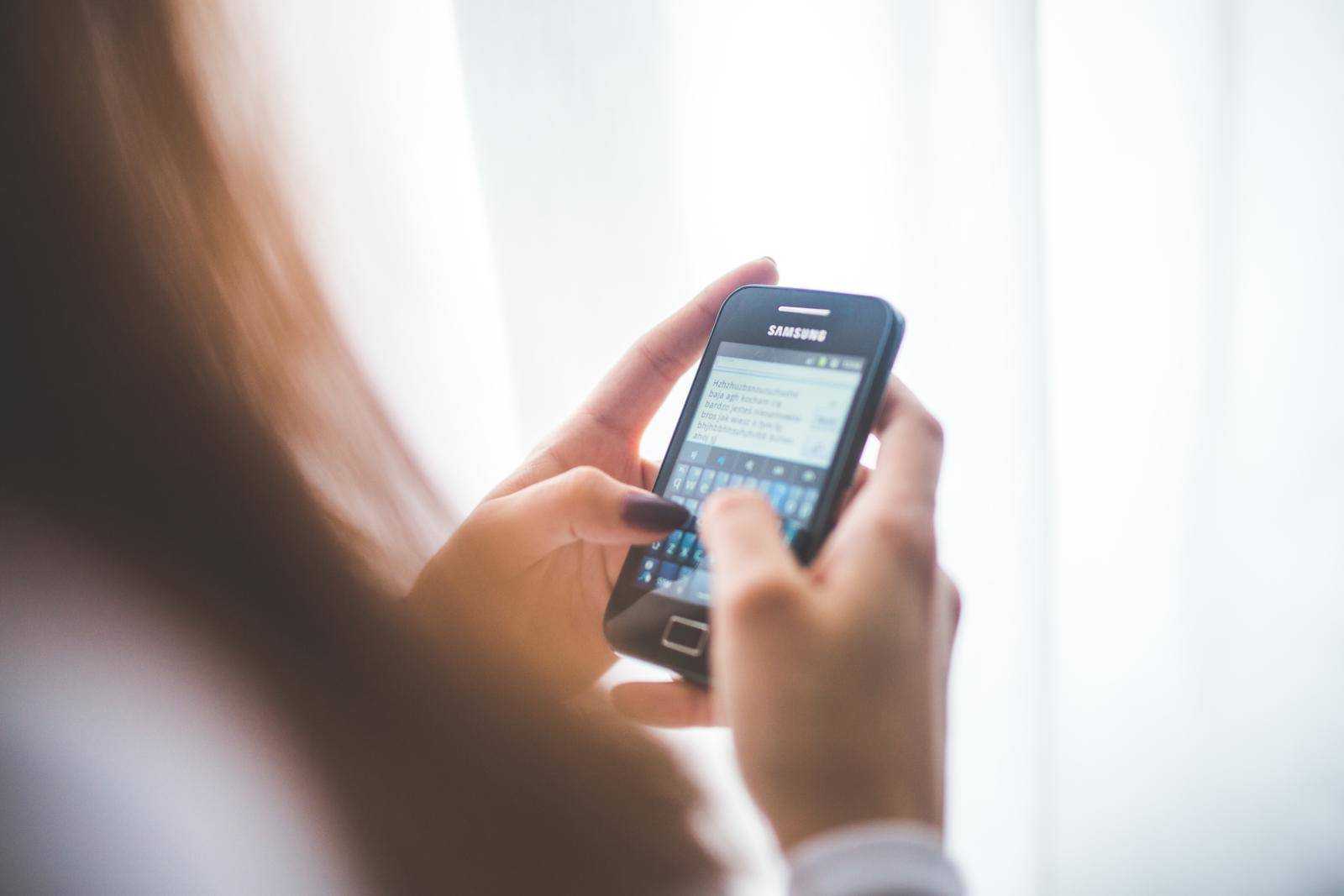
Хотя бы один из данных способов обязательно должен вам помочь. Начинайте с первого, а если он не поможет, то пробуйте остальные. Всё равно не работает? Обратитесь к грамотному мастеру, который поможет разобраться с вредным ПО. Учтите, что универсального ответа на вопрос о том, что делать, если произошёл сбой в аутентификации системы, не существует. Зато вы всегда сможете воспользоваться нашими рекомендациями и «погулять» по специализированным форумам, чтобы задать там вопросы экспертам в режиме онлайн.
Но в большинстве случаев проблема кроется именно в неправильной синхронизации или в различных ошибках настройки учётных записей.
Откуда берутся эти недочёты? Программный сбой возможен в результате изначально неправильных настроек, установки новых программ, некорректного выключения устройства. Главное, что всё можно решить: быстро, бесплатно и без лишних проблем.

Современная техника, бесспорно, умна. Но, увы, ничто не совершенно. На вашем Аndroid случился сбой? Надеемся, наши советы помогли вам разобраться с проблемой, и всё снова работает именно так, как надо!
Всем доброго времени суток! У вас произошел сбой аутентификации google talk на вашем устройстве Android? Почему так могло произойти и что теперь делать? Не волнуйтесь, сейчас во всем разберемся! Если вы уже гуглили эту тему, то наверняка уже знаете, что однозначно правильного ответа на вопрос «Что делать, если сбилась аутентификация в Google Talk?» нет. Точнее, вариантов множество, но не факт, что все они сработают, как надо. Я расскажу о самом часто встречающемся способе избавления от этой проблемы.
В общем, если вы пользуетесь каким-либо приложением Google Talk, и во время работы вдруг появляется сообщение «Ошибка аутентификации. Не удалось войти в Google Talk», то, значит, пришло время проверки ваших настроек учетных записей и проведения внеочередной синхронизации.
Последние материалы
Привязка аккаунта к электронной почте Видеогайд по привязке почты
Довольно часто перед активными пользователями сети интернет возникает проблема, связанная с неудобством использования нескольких почтовых сервисов. Вследствие этого становится актуальной тема организации привязки одного электронного ящика к другому, вне з.
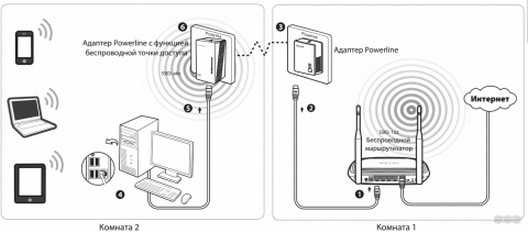
PLC адаптер от Ростелекома: функционал и схема подключения Орешек тверд, но все же…
Привет! Сегодняшняя статья станет для кого-то жизненным откровением, кто-то просто вылупит глаза в экран, а кто-то с улыбкой в умудренных опытом глазах вздохнет. Да! Мы поговорим про интернет через розетку. Да не просто какую-то особую розетку, а про саму.

Как настроить модем ZTE ZXHN H108N
Роутер – это сетевое оборудование, позволяющее одновременно множеству устройств выходить в интернет (компьютеры, планшеты, смартфоны и многое другое).
Сегодняшний ассортимент роутеров позволяет выбрать именно то, что подходит в конкретном случае больше в.
Монтаж и подключение мини атс
Компания «Навигатор» специализируется на реализации автоматических телефонных станций — АТС (с англ. ATS -automatic telephone system), в том числе и мини АТС таких лидеров в области телефонии как Panasonic, Samsung, LG, их установке, монтажу, программиров.
Способы устранения ошибки
Способ 1: очистка кэша
1.
Зайдите в настройки своего Android-устройства и откройте раздел «Приложения»
;
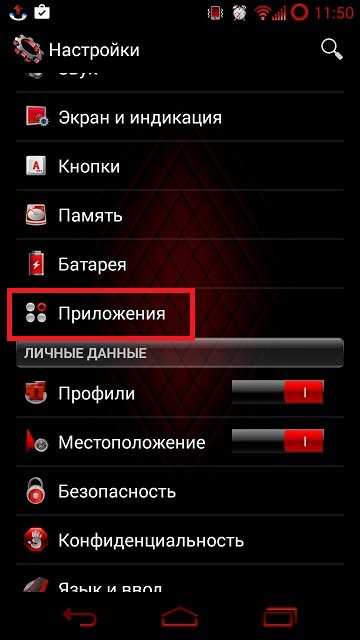
2.
Перейдите ко вкладке «Все»
, а затем найдите и тапните по приложению «Google Play Маркет»
;
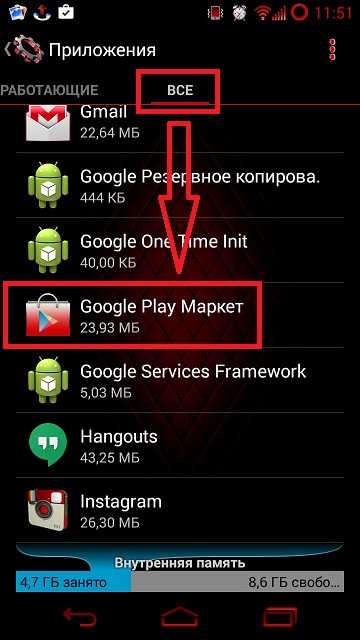
3.
Последовательно нажмите кнопки «Остановить»
, «Стереть данные»
и «Очистить кэш»
. Закройте окно настроек и перезагрузите устройство.

Способ 2: Настройка синхронизации
1.
Откройте на своем устройстве настройки и найдите блок «Аккаунты»
, где вам понадобится открыть пункт «Google»
;
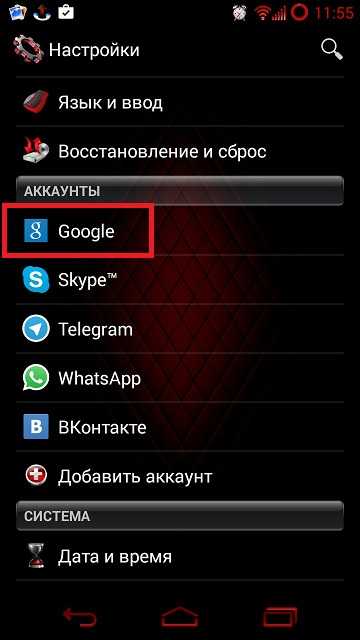
2.
В следующем окне тапните по своему адресу электронной почты. Вы попадете в раздел «Синхронизация»
, где вам понадобится убрать галочки со всех пунктов;
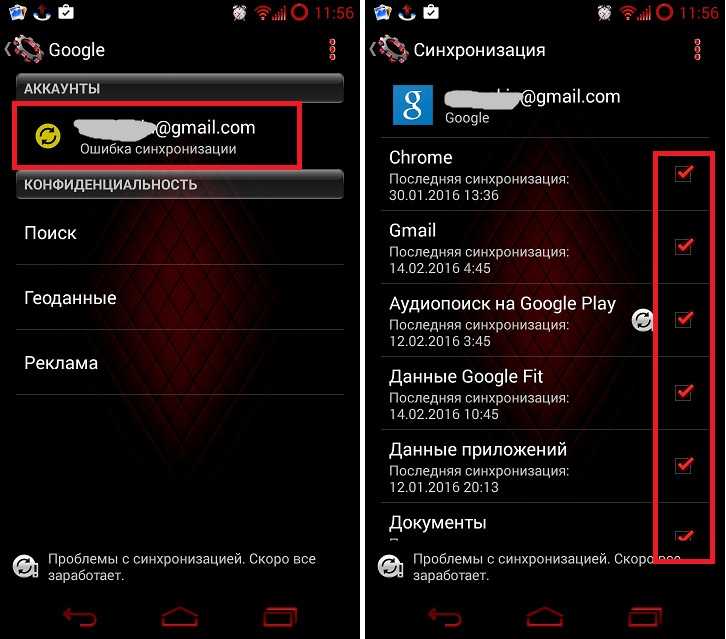
3.
Выполните перезагрузку устройства, а затем снова отправляйтесь в настройки синхронизации , где вам понадобится вернуть все галочки;
4.
Выполните перезагрузку устройства. Как правило, данный способ в большинстве случаев позволяет решить проблему с возникшей ошибкой.
Способ 3: возврат к заводским настройкам
Радикальный, но и наиболее действенный способ устранить многие Android-ошибки
1.
Откройте настройки на своем устройстве, а затем откройте пункт «Восстановление и сброс»
;

2.
Щелкните кнопку «Сброс настроек»
, подтвердите свое намерение удалить всю информацию со смартфона и дождитесь окончания выполнения процедуры.
Как правило, это основные методы устранения проблемы. Начните первого способа и продвигайтесь далее по списку. В конце концов вы избавитесь от проблемы.
Устройства на платформе «Андроид» работают достаточно хорошо и уверенно, пока не происходит переполнение памяти. Вот тогда-то и начинают твориться различные «чудеса», вроде выскакивающих сообщений типа «ошибка аутентификации Google Talk Android
». Иногда вместе с этим отказывается работать почта Gmail, «ругаясь» на несоответствие пароля.
Причин появления такого сообщения может быть несколько, в том числе и вмешательство человека. Но когда нечто уже произошло, не всегда есть смысл докапываться до истинной причины ошибки, если это выяснение не приведёт к её исправлению. А вот узнать, есть ли способ победить этот сбой аутентификации, будет нелишним.
Итак, если произошёл сбой аутентификации Google Talk, что делать
в первую очередь? Разбираться, верно ли настроены учётные записи, работает ли синхронизация. Ведь её тоже приходится настраивать. В настройке и синхронизации нуждаются также сервисы «Гугл».
В принципе, смартфон настраивать даже проще, чем компьютер, который мы привыкли уже отдавать на откуп мастерам. Поэтому надо попытаться самостоятельно решить эту проблему. Переплачивать в мастерской не всякий человек захочет, а то и не сможет выложить такую сумму, которую с него попросят.
Поэтому надо заняться настройкой аппарата по следующей инструкции:
- Найти в меню телефона «Настройки» и зайти туда.
- Следующим пунктом будут «Приложения».
- Зайдя в этот пункт меню, надо отыскать «Управление приложениями».
- Здесь мы увидим различные приложения, среди которых есть несколько, связанных с Google. Их отличить можно именно по этому слову в названии. Например, Google Play Market. Каждое приложение «Гугла» надо открыть поочерёдно, и в каждом из них проделать одну и ту же операцию.
- А именно – удалить данные. Для этого надо нажать соответствующую кнопку «Удаление данных». Даже если телефон предупреждает, что «Все данные будут удалены…», то сделать это придётся.
- Там же, в настройках каждого приложения, есть строчка «Кэш» и под ней кнопка – «Очистить кэш». Жмём на неё и очищаем.
- Заходим снова в «Настройки», только уже ищем «Учётные записи и синхронизация».
- Здесь надо снять галочки напротив надписей «Фоновый режим» и «Автосинхронизация».
- Когда у нас отключена синхронизация, самое время нажать на «Учётную запись».
- Заходим в настройки данных, где тоже снимаем все имеющиеся галочки.
- Пора перегружаться.
И вот теперь, когда кажется, что всё преодолено, нас может ждать сюрприз. При загрузке телефона снова происходит сбой аутентификации Google Talk: что делать, Андроид,
получается, не отработал? А делать вот что: ни в коем случае не повторять алгоритм заново, потому что он, оказывается, ещё не закончен!
- Снова заходим в «Учётные записи и синхронизацию».
- Там ставим все галочки, который прошлый раз убрали.
- ещё раз перегружаем телефон.
Теперь он должен загрузиться нормально и не выдавать сообщений вроде «ошибка синхронизации».
Как настроить Google Talk на Андроиде и что делать при сбое аутентификации? Устранение ошибки «Сбой аутентификации Google Talk
У каждого пользователя, который впервые скачал какое-то приложение на свой смартфон, возникает резонный вопрос: как заставить эту программу начать работать, готова ли она к действию или её надо настраивать?
Поэтому, установив популярный мессенджер, каждый вправе знать, как включить службу чата на Google Talk. Оговоримся – это основная служба данного приложения, так как даже из названия следует, что оно создано для общений в чатах. Так что если эта служба стартует, то всё остальное – приложится.
Первый запуск Google Talk может осуществляться человеком в разных условиях:
- у человека нет и никогда не было ещё аккаунтов на Gmail, Google+ и т.д.;
- у него есть аккаунт (учётная запись) на Gmail и подключена служба чата на комптютере;
- у пользователя есть несколько собственных учётных записей на Gmail и Google.
Первая ситуация обычно возникает, когда гаджет только что купили и начинают ставить на него приложения. Любое устройство на «Андроиде» продается практически «голым», и для него надо отыскивать ПО на «Андроид-маркете».
Однако уже в процессе такого поиска вам будет предложено зарегистрировать свой вход на Google. Именно в этот момент у вас и появится первый аккаунт. Поэтому его-то и придётся активизировать при настройке Google Talk.
Как включить чат?
Как только вы запустите приложение, оно вас попросит войти в свой аккаунт. Если вы как-то умудрились раздобыть приложение – например, оно подтянулось вместе с системой – то вам надо добавить свой аккаунт, вбив его вручную. Когда аккаунт ранее использовался – например, на «Андроид-маркете» – он высветится сам, и его надо будет нажать, то есть – подтвердить.
Когда вы войдёте после этого в систему, у вас сразу же будет открыт список ваших контактов, если вы их уже успели завести на Google. Такое может быть у того, кто ранее пользовался продуктами Google на компьютере.
Случается так, что пользователю смартфон подарили и уже поставили на него несколько необходимых программ. Например, родители так могут подарить гаджет своему ребёнку. Тогда они сами заводят для него учётную запись в Google. Они могут сами для него включить Google Talk.
Что же, тогда чаду придётся менять собственную учётную запись, которая уже была на компьютере? Вовсе нет! Приложение позволяет работать сразу с несколькими аккаунтами. Просто надо его активизировать в приложении и проделать то же самое на компьютере. И тогда можно полноценно включить Google Talkдля обеих учётных записей сразу.
Даже для людей, имеющих базовое знание английского, не составит труда перевести название новой линейки продуктов Google Talk.
Дословный перевод «гугл говорит» рождает ассоциации того, что с вами говорит поисковая система.
Это не совсем верно, вернее, в корне не верно. Обратная связь с сервисом выражена в форме реакции на какой-либо запрос пользователя или же создание каналов для голосовых бесед с другими пользователями.
Модуль программы комплексный, состоит из базового программного клиента (нужно скачивать), модулей чата и видео чата. GTalk тесно интегрирован с успешно работающим долгие годы .

Для чего создавался Google Talk
Как и в любом сегменте рынка услуг GOOGLE ежесекундно участвует в нешуточной битве со своими конкурентами.
Борьба за клиента обычно реализуется за счет внедрения новых продуктов. Их задачами является повышение интереса стабильных поклонников системы и привлечение новых участников.
Сегодня глядя на GTalk можно с уверенностью сказать, что в Гугл просто взяли и наконец создали свой полноценный мессенджер.
Не поздно ли? Такие программы уже давно создали все конкурирующие платформы. Многие из них уже давно потерпели неудачи или не встретили всеобщей заинтересованности пользователей.
Еще в качестве такого примера можно привести чат Майкрософта. Когда маркетологам стало понятно, что со скайпом им все равно не совладать, они просто взяли и подкупили его. Сегодня скайп и Микрософт идут вместе по жизни.
Поэтому этот инструмент и является основной конкурирующей силой, подавить размахи которой пытаются в Гугл. Уже сегодня название программы изменено на сервис . Суть проекта та же.
Единственное кардинальное изменение в том, чтобы начать пользоваться сервисом нужно скачать единый пакет программного обеспечения, подходящий под платформу пользователя.
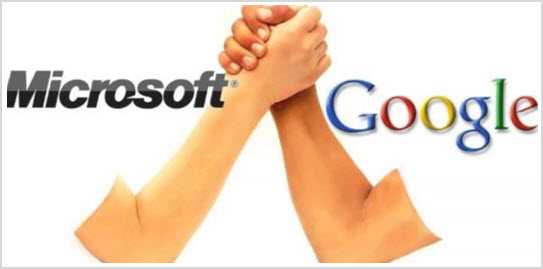
Итак, основные функции (возможности) Гугл Ток:
1.
Обмен мгновенными сообщениями между авторизованными пользователями системы в режиме онлайн;
2.
Оперативное обновление информации о местоположении друзей, о роде их занятий, статусе и прочих сведений, на которые этими пользователями дано разрешение;
3.
Скорость доставки сообщений, файлов зависит исключитель
Способы устранения ошибки
Способ 1: очистка кэша
1. Зайдите в настройки своего Android-устройства и откройте раздел «Приложения»;
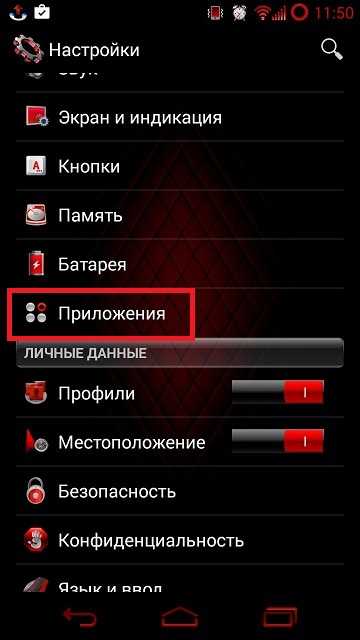
2. Перейдите ко вкладке «Все», а затем найдите и тапните по приложению «Google Play Маркет»;
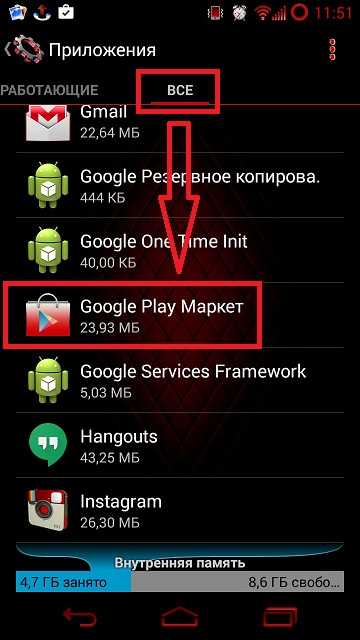
3. Последовательно нажмите кнопки «Остановить», «Стереть данные» и «Очистить кэш». Закройте окно настроек и перезагрузите устройство.

Способ 2: Настройка синхронизации
1. Откройте на своем устройстве настройки и найдите блок «Аккаунты», где вам понадобится открыть пункт «Google»;
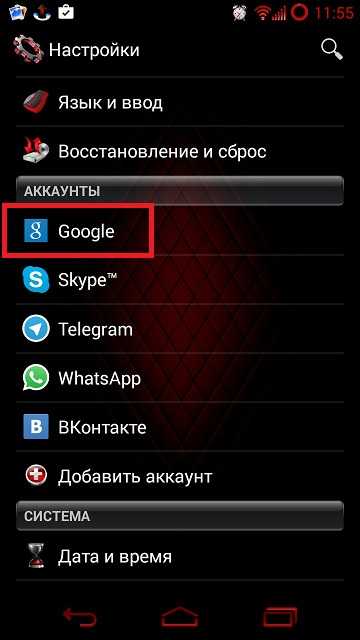
2. В следующем окне тапните по своему адресу электронной почты. Вы попадете в раздел «Синхронизация», где вам понадобится убрать галочки со всех пунктов;
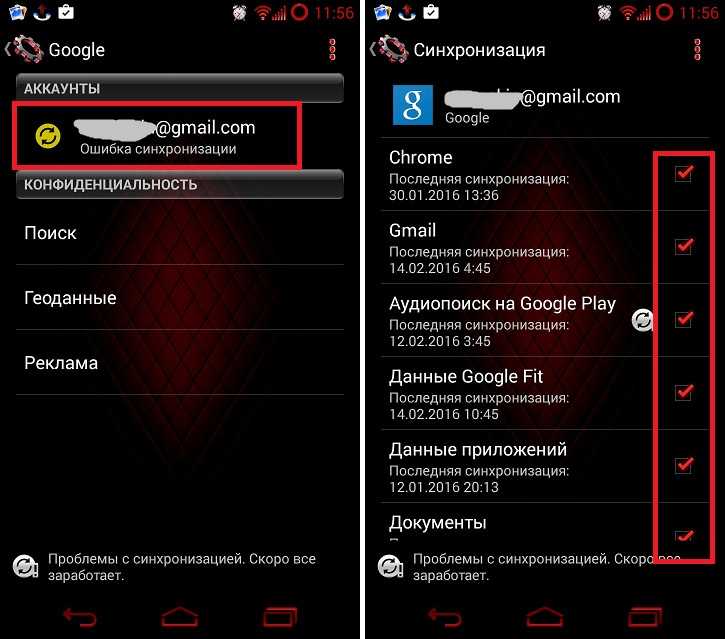
3. Выполните перезагрузку устройства, а затем снова отправляйтесь в настройки синхронизации , где вам понадобится вернуть все галочки;
4. Выполните перезагрузку устройства. Как правило, данный способ в большинстве случаев позволяет решить проблему с возникшей ошибкой.
Способ 3: возврат к заводским настройкам
Радикальный, но и наиболее действенный способ устранить многие Android-ошибки
1. Откройте настройки на своем устройстве, а затем откройте пункт «Восстановление и сброс»;

2. Щелкните кнопку «Сброс настроек», подтвердите свое намерение удалить всю информацию со смартфона и дождитесь окончания выполнения процедуры.
Как правило, это основные методы устранения проблемы. Начните первого способа и продвигайтесь далее по списку. В конце концов вы избавитесь от проблемы.
Попробуйте последовательно выполнить шаги, описанные ниже — это должно помочь решить вашу проблему. После каждого шага следует проверять, осталась ли проблема или уже была устранена. Последовательность стоит соблюдать, даже если какой-либо этап напрямую заканчивается неудачей: к примеру, обновление Play Маркета.
1. Выключите и снова включите телефон или планшет 2. Откройте приложение «Play Маркет».
Шаг 2 из 8: Обновление настроек даты и времени
2. Перейдите в раздел Дата и время 3. Снимите галочку с «Дата и время сети», «Часовой пояс сети» 4. Задайте неверную дату время, например, 1.01.2001 5. Закройте настройки и вернитесь на главный экран 6. Выполните пункты 1 и 2 7. Установите правильную дату и время 8. Поставьте галочки у «Дата и время сети», «Часовой пояс сети»
Шаг 3 из 8: Очистка кеша и удаление данных
1. Откройте Настройки на устройстве 2. Перейдите в Приложения 3. Выберите приложение Google Play Маркет 4. (шаг для версий Android 5.0+) Перейдите в хранилище 5. Сотрите данные 6. Повторите пункты 3, 4, 5 для приложений «Диспетчер загрузки», «Сервисы Google Play»
Шаг 4 из 8: Установка обновлений Play Market
1. Откройте Настройки на устройстве 2. Перейдите в Приложения 3. Выберите Google Play Маркет 4. Нажмите отключить -> отключить приложение 5. Нажмите включить 6. Спустя несколько минут, Play Market скачает обновления и установит последнюю версию
Шаг 5 из 8: Проверка обновлений системы
1. Откройте Настройки на устройстве 2. Выберите «О телефоне/планшете/планшетном ПК» 3. Перейдите в «Обновление системы» 4. Проверьте наличие обновлений 5. Если найдены обновления, установите их
Шаг 6 из 8: Проверка отключенных приложений
1. Откройте Настройки на устройстве 2. Перейдите в Приложения 3. Откройте список отключенных приложений 4. Включите приложения, в названиях которых есть следующие слова: «Файлы», «Google», «Загрузки»
Шаг 7 из 8: Проверка доступного места
1. Откройте Настройки на устройстве 2. Выберите Память или Хранилище 3. Если памяти осталось меньше 1 ГБ удалите ненужные приложения (для корректной работы Android резервирует некоторое свободное пространство, из-за чего памяти на установку приложения может не хватить)
Шаг 8 из 8: Вход и выход из аккаунта
1. Откройте Настройки на устройстве 2. Перейдите в раздел «Аккаунты» 3. Выберите «Google» 4. Нажмите на ваш аккаунт 5. Нажмите на три точки 6. В выпавшем списке, нажмите удалить аккаунт 7. Закройте настройки и вернитесь на главный экран 8. Повторите 1, 2 шаги 9. Нажмите добавить аккаунт 10. Следуйте дальнейшим инструкциям устройства
Если после этих манипуляций проблема не была решена, выполните сброс системы к заводским настройкам. Иногда это может быть единственный выход.


































